Hitro ustvarite dinamičen razvrščen palični grafikon z drsnim trakom v Excelu
Kutools za Excel
Izboljša Excel s 300+
Zmogljive lastnosti
Če želite v Excelu prikazati podatke v grafikonu v padajočem vrstnem redu, morate izvorne podatke običajno razvrstiti v padajočem vrstnem redu in nato ustvariti grafikon na podlagi novih razvrščenih podatkov. Toda včasih ne želite motiti izvornih podatkov, da ustvarite grafikon. V tem primeru bom predstavil močno orodje – Kutools za Excel, Z njegovim Dinamični grafikon razvrščanja lahko ustvarite večserijski palični grafikon s podatki, ki so samodejno razvrščeni in razvrščeni v padajočem vrstnem redu z drsnim trakom, kot je prikazano spodaj.

Hitro ustvarite dinamičen razvrščen palični grafikon z drsnim trakom v Excelu
Hitro ustvarite dinamičen razvrščen palični grafikon z drsnim trakom v Excelu
Če želite dinamično ustvariti to vrsto razvrščenega paličnega grafikona z drsnim trakom, naredite to:
1. Kliknite Kutools > Charts > Primerjava razlik > Dinamični grafikon razvrščanja, glej posnetek zaslona:

2. v Dinamični grafikon razvrščanja v pogovornem oknu izvedite naslednje postopke:
- Podatkovno območje: Izberite vrednosti razen oznak osi in vnosov legend v obsegu izvornih podatkov;
- Oznake osi: Izberite obseg celic, ki bo prikazan kot oznake osi, to bo povezava z drsnim trakom;
- Legenda Vnosi: Izberite celice, ki bodo prikazane kot serija legend.
- Pokaži serijske točke: Določite število serijskih točk, ki naj bodo prikazane na grafikonu. Če ga na primer nastavite na 4, bo prikazana samo prodaja, uvrščena od 1. do 4. v mesecu.
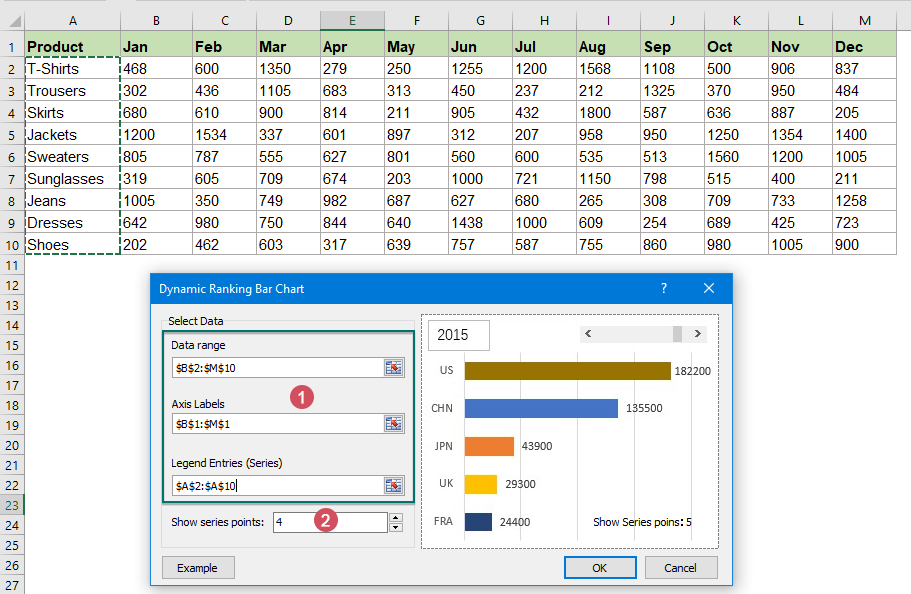
nasveti: Prav tako lahko najprej izberete celotno izvorno tabelo in nato kliknete Kutools > Charts > Primerjava razlik > Dinamični grafikon razvrščanja Če želite omogočiti to funkcijo, bodo izbrani podatki samodejno vneseni v ustrezna polja.
3. Po končanih nastavitvah kliknite OK gumb in dinamični razvrstitveni grafikon z drsnim trakom bo uspešno ustvarjen. Podatki so v grafikonu razvrščeni v padajočem vrstnem redu, ko kliknete drsni trak, se grafikon dinamično spremeni, kot je prikazano spodaj:

Opombe:
1. Ko uporabite to funkcijo, se prikaže okno s pozivom, ki vas opomni, da je skrit list (imenovan Kutools_Chart) bo ustvarjen za shranjevanje nekaterih vmesnih podatkov. Prosimo, ne izbrišite tega skritega lista, sicer bo grafikon prikazan napačno.

2. Kliknite Primer gumb v Dinamični grafikon razvrščanja pogovorno okno, bo takoj ustvarjen nov delovni zvezek z vzorčnimi podatki in vzorčnim stolpčnim grafikonom dinamičnega razvrščanja.
Naslednja orodja vam lahko v veliki meri prihranijo čas in denar, katero je najbolj primerno za vas?
Zavihek Office: Uporaba priročnih zavihkov v pisarni, kot način Chrome, Firefox in New Internet Explorer.
Kutools za Excel: Več kot 300 naprednih funkcij za Excel 2021, 2019, 2016, 2013, 2010, 2007 in Office 365.
Kutools za Excel
Zgoraj opisana funkcionalnost je le ena izmed 300 zmogljivih funkcij Kutools za Excel.
Zasnovan za Excel(Office) 2021, 2019, 2016, 2013, 2010, 2007 in Office 365. Brezplačen prenos in uporaba 30 dni.
